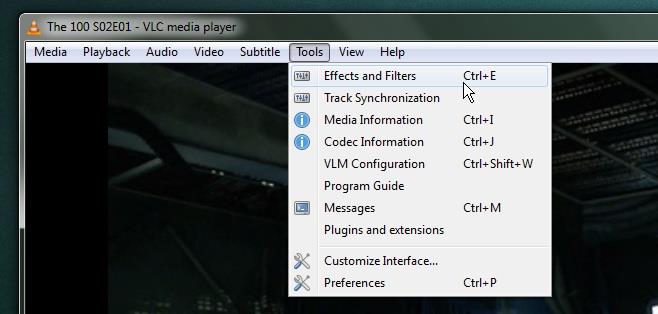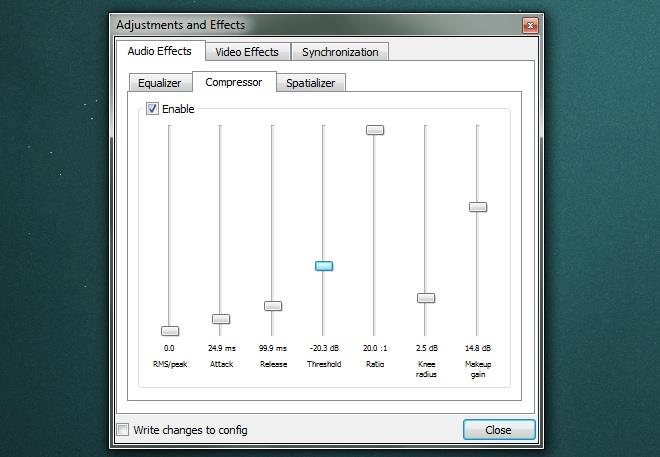Interstellar è un film eccellente che ho avuto modo di vedere in un cinema con audio surround. Lo consiglierei a chiunque senza esitazione, anche se a volte ho ancora dei dubbi su ciò che Matthew McConaughey stava dicendo e sono parzialmente sordo a causa della colonna sonora troppo alta. Purtroppo, questo è un problema con alcuni film. Letteralmente, ogni suono, da un'auto che si ferma improvvisamente allo squillo del telefono, è super forte, ma quando gli attori parlano, sembra che il film sia stato girato in una biblioteca durante l'orario di lavoro. È fastidioso e la maggior parte delle persone che guardano film sul computer ricorre ad aumentare e diminuire il volume per risparmiare le orecchie. Se usate VLC, però, ha uno strumento di compressione che potete abilitare e che risolverà completamente il problema. Ecco come funziona.
Apri il filmato nel lettore VLC e vai su Strumenti>Effetti e filtri.
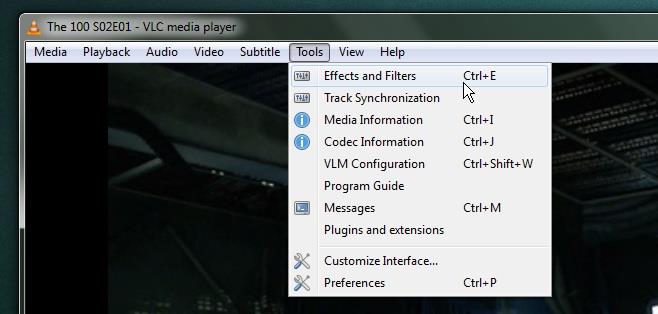
Nella finestra "Regolazioni ed effetti" che si apre, vai alla scheda "Compressore" e abilitala. Puoi usare le impostazioni predefinite, se gestiscono bene le fluttuazioni di volume, oppure puoi personalizzarle. Abilitando la compressione, VLC gestirà automaticamente il volume in modo che rimanga allo stesso livello anche quando il volume diventa troppo basso o troppo alto.
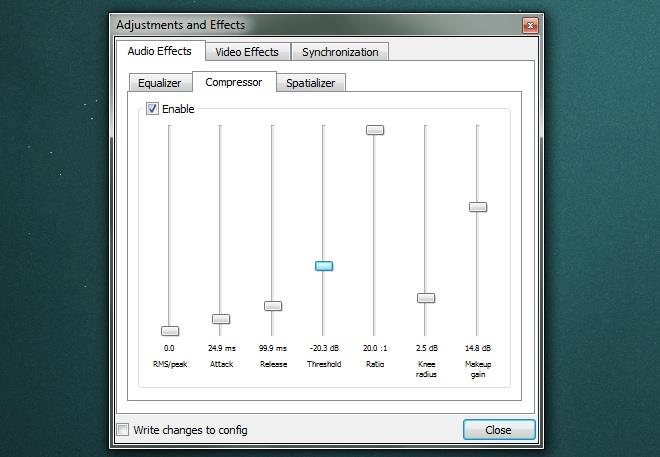
Se vi state chiedendo come il lettore VLC riesca a gestire questo problema frequente quando i registi si rifiutano di occuparsene in fase di post-produzione, la risposta sta nelle capacità dello strumento di compressione.
Quando riproduci un film con VLC, imposti il volume a un livello che ti è congeniale. Quando il volume è troppo basso, lo strumento di compressione lo rileva e aumenta il volume. Quando il volume diventa improvvisamente troppo alto, lo strumento lo riduce per non ferire le orecchie.